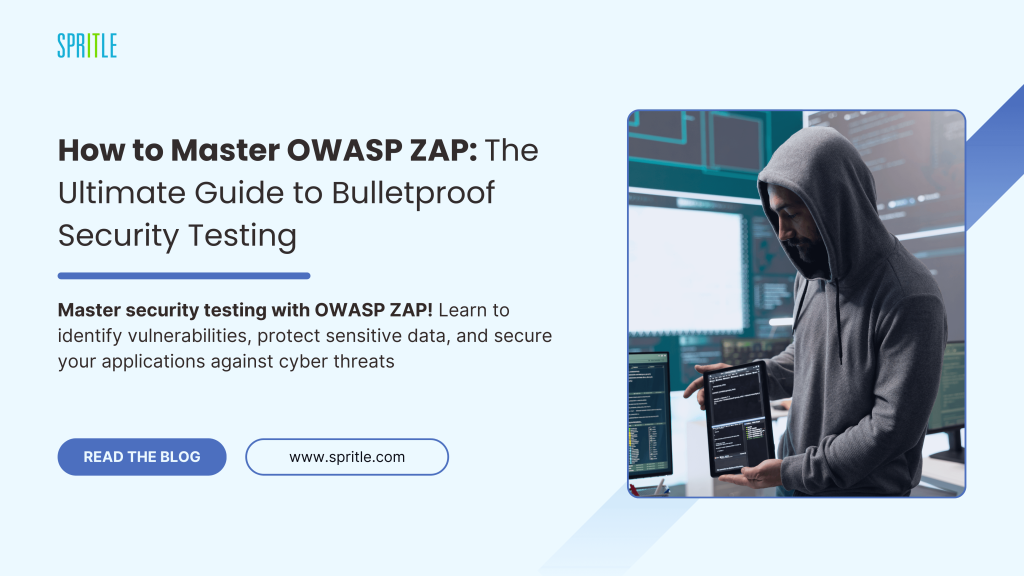
Olá, entusiastas da segurança!👋
No mundo conectado de hoje, os testes de segurança são mais importantes do que nunca. Esteja você protegendo um pequeno site ou uma grande rede empresarial, os testes de segurança garantem que os sistemas estejam protegidos contra ameaças, protegendo informações confidenciais contra hackers e ataques maliciosos. Este guia explora os fundamentos dos testes de segurança, incluindo por que eles são importantes e como usar o OWASP ZAP — uma das ferramentas mais populares na área. Por fim, você estará munido de conhecimento para melhorar a segurança de sua aplicação. Vamos entrar num mundo onde estar um passo à frente faz a diferença.
O que é uma auditoria de segurança e por que precisamos dela?
O teste de segurança é um processo usado para testar a força e a confiabilidade da segurança de um aplicativo. À medida que as ameaças cibernéticas se tornam mais sofisticadas, os testes de segurança proporcionam tranquilidade, identificando vulnerabilidades antes que sejam exploradas.
Por meio de testes de segurança, as empresas podem:
- Proteja informações confidenciais.
- Mantenha a confiança dos clientes e aumente a reputação do seu negócio.
- Atenda aos padrões de conformidade.
De pequenas a grandes empresas, os testes de segurança são essenciais para manter os sistemas seguros e resilientes contra ataques.
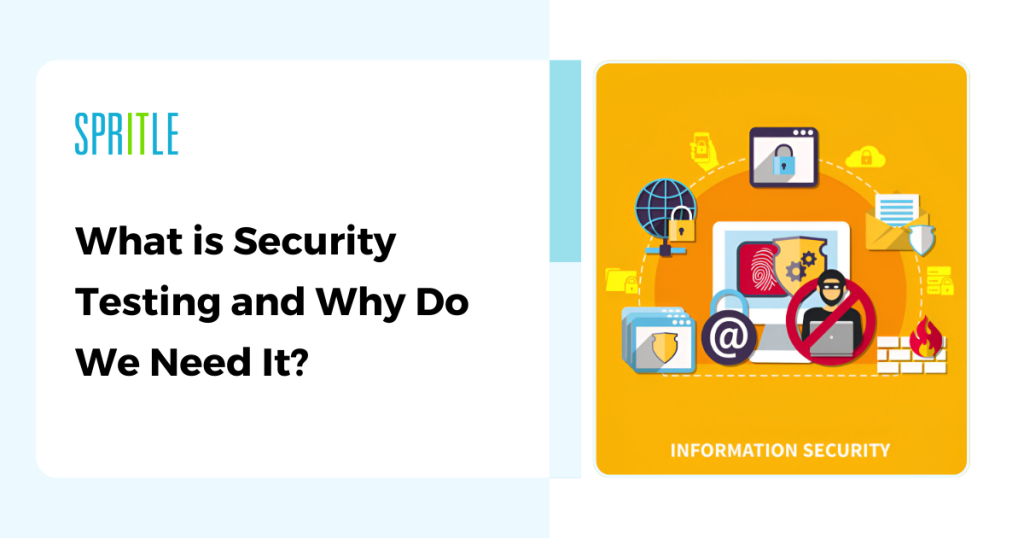
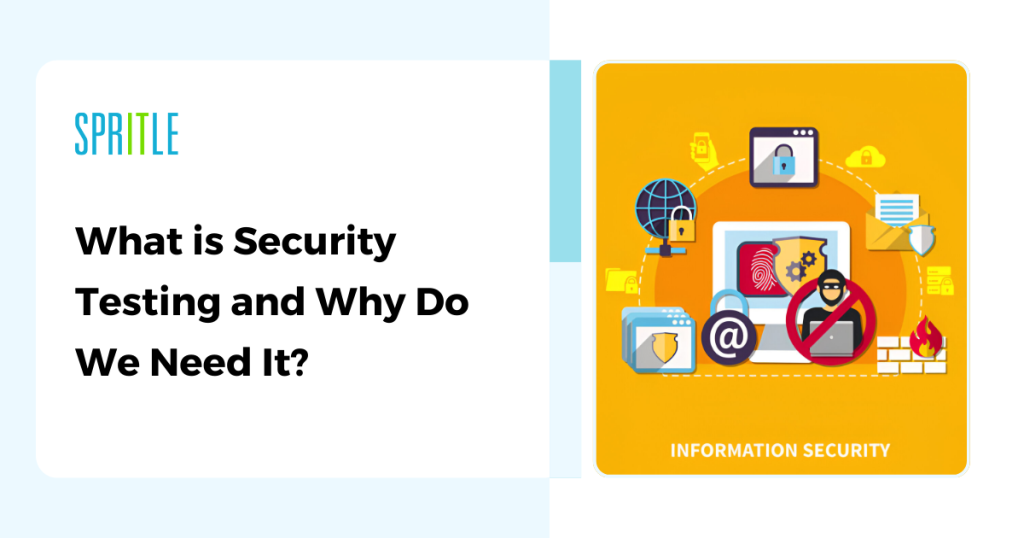
Apresentando OWASP ZAP: sua ferramenta essencial de teste de segurança
Principais recursos do OWASP ZAP
OWASP ZAP (Zed Attack Proxy) é uma ferramenta de teste de segurança de código aberto que permite aos usuários detectar vulnerabilidades em aplicativos da web. Ajuda a encontrar esses problemas Injeção SQL, script entre sites (XSS)e assim por diante riscos de segurança comuns. Com uma interface fácil de usar e poderosos recursos de automação, OWASPZAP é bom para ambos iniciantes de novo especialistas em segurança.
- Uma aranha: A ferramenta Spider encontra todos os links e microlinks da página, permitindo visualizar toda a estrutura do site que você está inspecionando.
- Varredura Passiva: esta ferramenta detecta automaticamente certas vulnerabilidades conforme você navega no aplicativo sem modificar os dados.
- Scanner ativo: uma versão melhorada do Passive Scan, esse recurso interage totalmente com o aplicativo para revelar vulnerabilidades mais profundas. Observação: Sempre certifique-se de ter permissão antes de executar uma verificação.
- Confuso: Fuzzing identifica vulnerabilidades que os scanners podem não perceber, verificando a entrada do aplicativo em busca de dados inesperados
- Relatórios e extensões: ZAP permite aos usuários gerar relatórios detalhados dos resultados da verificação e fornece várias extensões para melhorar os recursos de verificação
Compreendendo o Agente de Rescisão
Um proxy intercepta e intercepta o tráfego entre um cliente (como um navegador) e um servidor. Atuando como camada intermediária, ele captura e pode alterar a troca de dados em tempo real.
- Navegador ↔ OWASP ZAP ↔ Aplicativo Web
Essa configuração permite que os testadores vejam, capturem e analisem dados, fornecendo insights valiosos sobre a segurança do aplicativo.
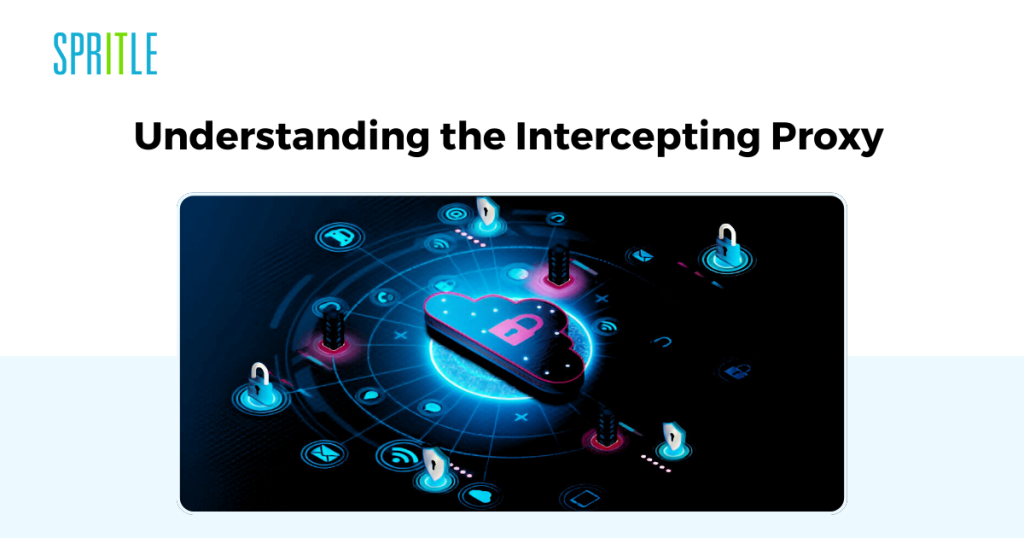
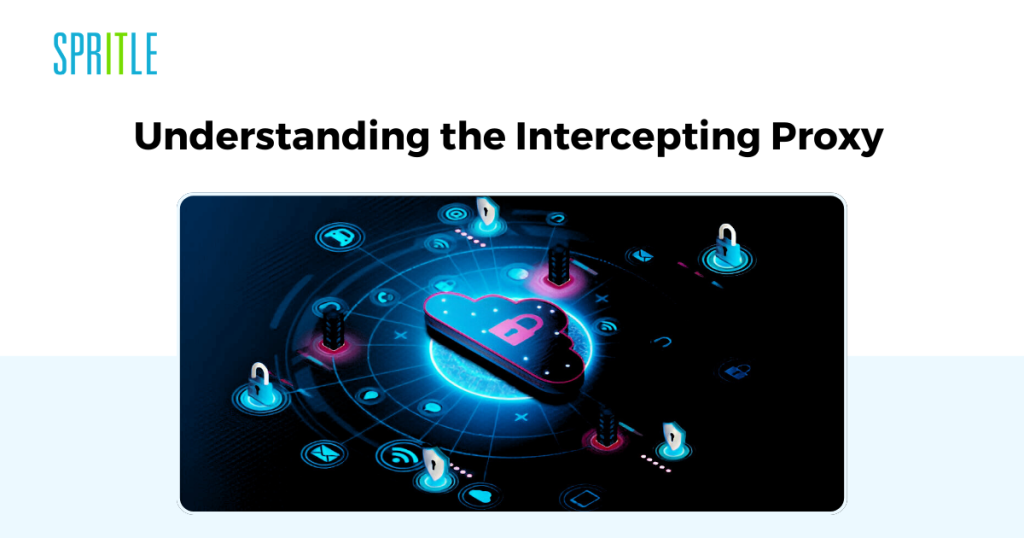
Certificados SSL poderosos em testes de segurança
Para testar o tráfego HTTPS, o OWASP ZAP oferece suporte a certificados SSL fortes. Ao criar e usar certificados SSL raiz, o ZAP pode bloquear e descriptografar comunicações HTTPS seguras entre cliente e servidor, permitindo a inspeção completa de dados criptografados sem comprometer a segurança.
Compreender estes importantes princípios de segurança é importante:
- SSL (Secure Sockets Layer) e TLS (Transport Layer Security): Esses protocolos criptografam os dados transmitidos entre servidores via HTTPS, protegendo-os contra espionagem ou interceptação.
- Registro HTTPS: Este processo permite que servidores proxy descriptografem e inspecionem dados durante os testes, para garantir conformidade e segurança.
Configura OWASP ZAP para testes ativos
Configurando seu aplicativo de auditoria de segurança
- Inicie o ZAP: Abra o programa OWASP ZAP em sua máquina.
- Salvar certificado: Navegue até Opções > Rede > Certificados de servidor e salve o certificado SSL.
- Configurar navegador: No seu navegador (por exemplo, Firefox), importe o certificado salvo para garantir que o ZAP possa bloquear o tráfego seguro.
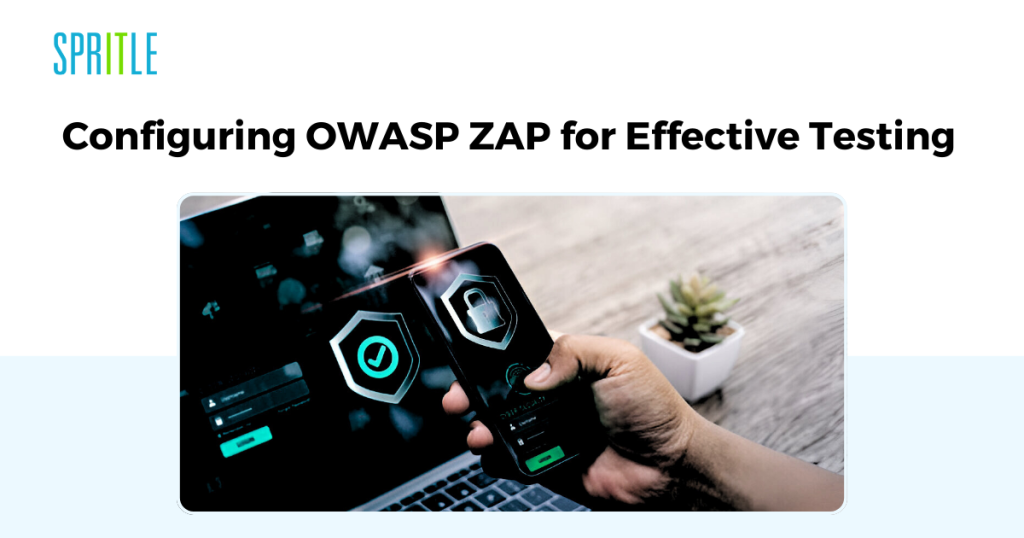
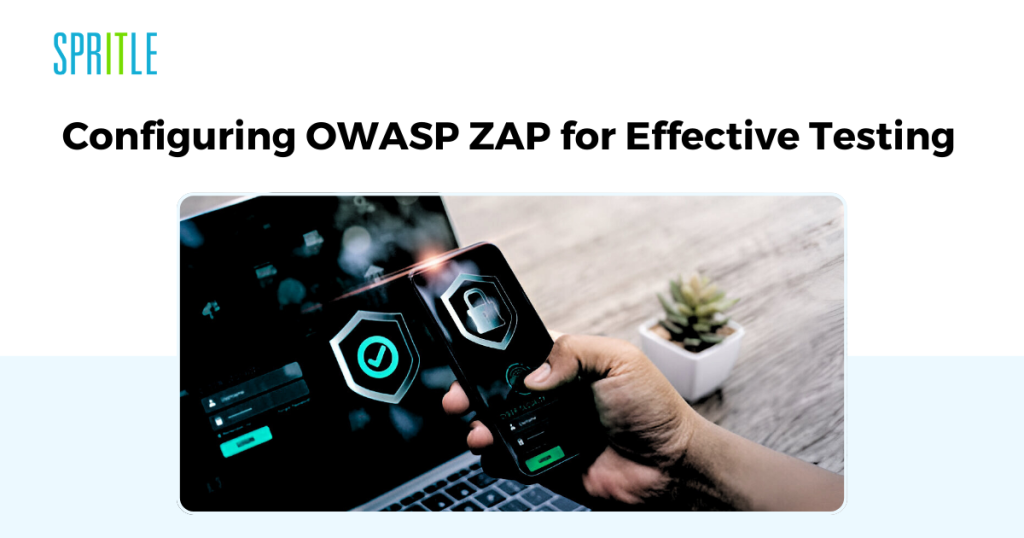
Configuração de proxy no Firefox
- Acessar configurações de rede: Abra o Firefox e navegue até Configurações > Configurações de rede.
- Definir detalhes do proxy: Digitar host local como Proxy HTTP e 8080 como porta (configurações padrão do ZAP).
- Salve e comece a testar: use as configurações para começar a direcionar o tráfego através do ZAP.
Proy o tráfego da Web usando o aplicativo ZAP:
- Abra o navegador Firefox: Inicie o navegador Firefox no seu computador.
- Acessar configurações de rede: Clique no botão do menu (três linhas horizontais no canto superior direito) e selecione Configurações. Role para baixo e clique Configurações de rede no fim.
- Selecione Configuração manual de proxy: de Configurações de rede janela, selecione o Configuração manual de proxy opção.
- Insira os detalhes do proxy: Na seção “Proxy HTTP”, digite localhost no campo de endereço e 8080 no campo de porta (este número de porta pode ser encontrado na barra inferior do aplicativo ZAP).
- Salvar alterações: Clique no botão OK botão para usar as configurações de proxy.
Verificação inicial e teste com ZAP
Após configurar o ZAP e seu navegador, você pode iniciar o processo de digitalização:
- Primeira verificação: Visite qualquer site, e o ZAP exibirá os resultados no Histórico e na Barra do Site, rastreando todas as páginas visitadas.
- Aceitando inscrições: ZAP permite que você retenha, pause e passe entre solicitações de teste de perto, permitindo controlar o fluxo de dados entre o cliente e o servidor.
Aceitando candidaturas via ZAP:
- Abra o aplicativo ZAP: Inicie o programa ZAP no seu dispositivo.
- Ver Links e Mensagens no ZAP: digite o endereço da página da web para iniciar a digitalização. Você deve começar a ver links e mensagens da atividade do seu navegador dentro do aplicativo ZAP (por exemplo, solicitações de API de páginas da web).
- Pausar a solicitação no ZAP: Para ZAP, clique no botão do globo verde denominado “ZAP”, no canto superior direito. Isso interromperá o envio da solicitação, evitando que o navegador continue para a próxima página.
- Vá para o aplicativo: Clique no botão azul (Mover e avançar para a próxima resposta), seguido pelo segundo botão azul (Avançar e Continuar).
- Retomar comentários: Após clicar no segundo botão azul, você pode reiniciar a resposta, permitindo que o site comece a carregar novamente.
- Parando e retomando o feedback: ao parar e reiniciar a resposta da página do servidor web, você pode controlar o fluxo de solicitações e testar como o aplicativo lida com vários estados.
Teste manual e teste de vulnerabilidade
- Verifique pessoalmente: Comece com a opção Teste Manual no ZAP para testar o aplicativo de forma interativa.
- Teste de site: A ferramenta Spider automatiza a detecção de links, o mapeamento de sites seguindo links e analisando páginas HTML. Esse processo ajuda a descobrir recursos ocultos ou profundos no aplicativo.
Tratamento de parâmetros de consulta no Spidering
A ferramenta Spider pode lidar com parâmetros de URL de várias maneiras:
- Ignorar parâmetros: Se você deseja que o ZAP trate determinados parâmetros da mesma forma, ele pode evitar revisitar páginas com pequenas alterações de parâmetros.
- Considere os parâmetros: ZAP pode tratar cada parâmetro único como uma nova página, verificando diferentes variações de URL para uma verificação completa.
Verificação automatizada e avaliação de vulnerabilidades
A opção de verificação automatizada do OWASP ZAP fornece verificação eficiente e abrangente:
- Spidering e varredura ativa: inicia uma verificação Spider, seguida por uma verificação ativa, para identificar vulnerabilidades profundas.
- Geração de relatórios: após a digitalização, gere um relatório detalhado em formatos como HTML ou PDF e defina alertas importantes com base em sua gravidade.
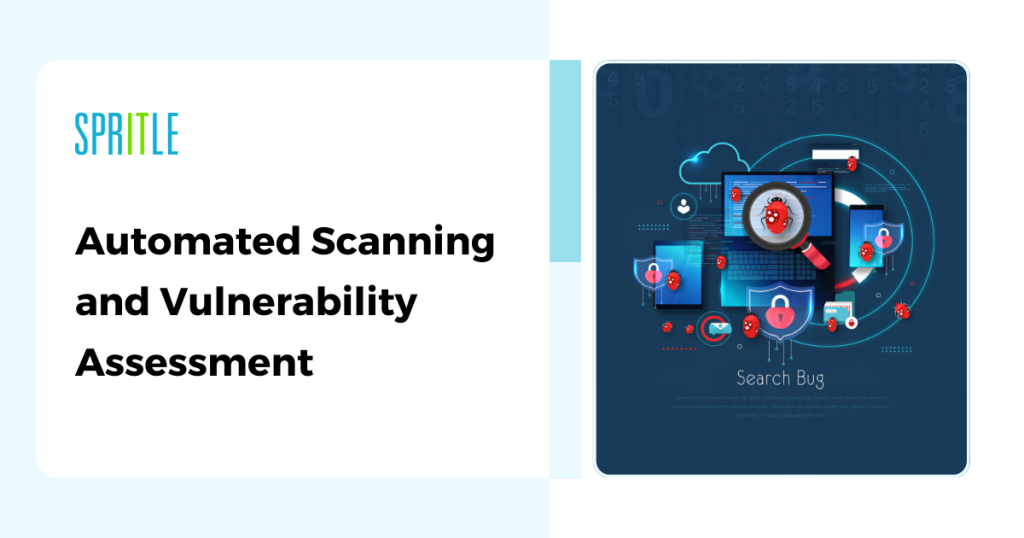
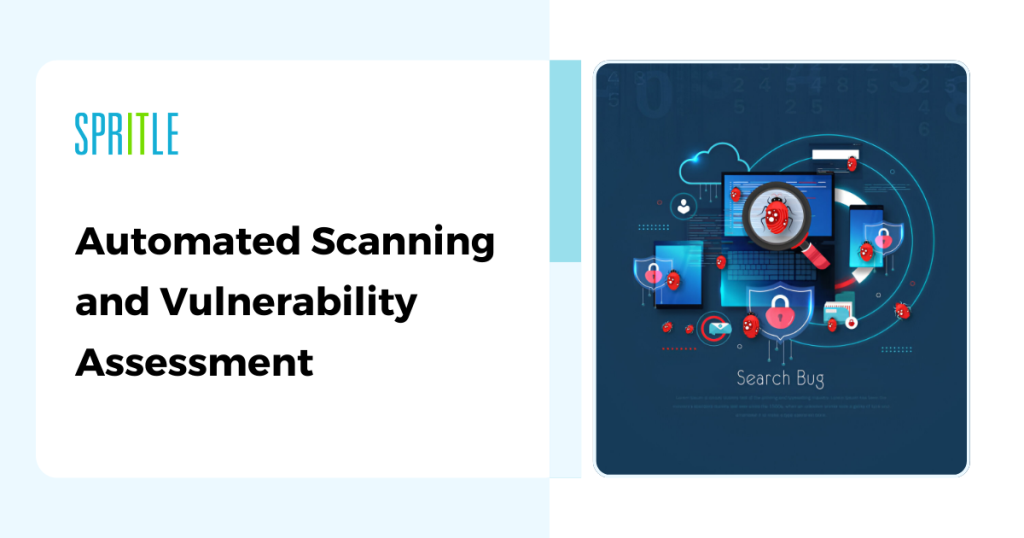
Contextos, escopo e gerenciamento de sessões
Conteúdo e Escopo no ZAP
- Condições: defina URLs ou seções específicas do aplicativo nas quais focar.
- Escopos: obtenha URLs indexados ativamente para serem verificados. Eles podem ser filtrados na interface para focar nos serviços relevantes.
Gerenciamento de sessão
O gerenciamento de sessões ZAP salva o progresso do trabalho em bancos de dados locais, permitindo acessar e retomar suas sessões a qualquer momento. Salvar sessões regularmente ajuda a garantir que você não perca dados e permite comparações históricas usando recursos como comparações de relatórios.
Regras, políticas e métodos de ataque ao ZAP
Regras de verificação passiva e ativa
- Verificação ativa: Ele é executado automaticamente em segundo plano, analisando solicitações e respostas HTTP sem intervenção manual.
- Verificação ativa: Ataca ativamente o sistema operacional para descobrir as vulnerabilidades mais graves, como injeção de código ou vazamento de informações.
Modo de ataque
O modo de ataque do ZAP verifica continuamente todos os URLs no escopo, fornecendo uma maneira em tempo real de identificar vulnerabilidades enquanto você navega no site.
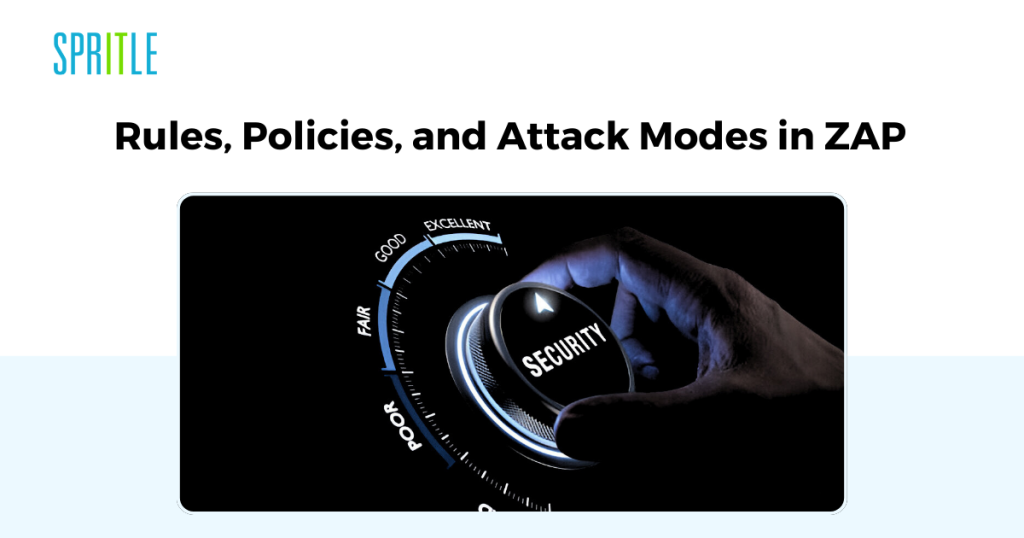
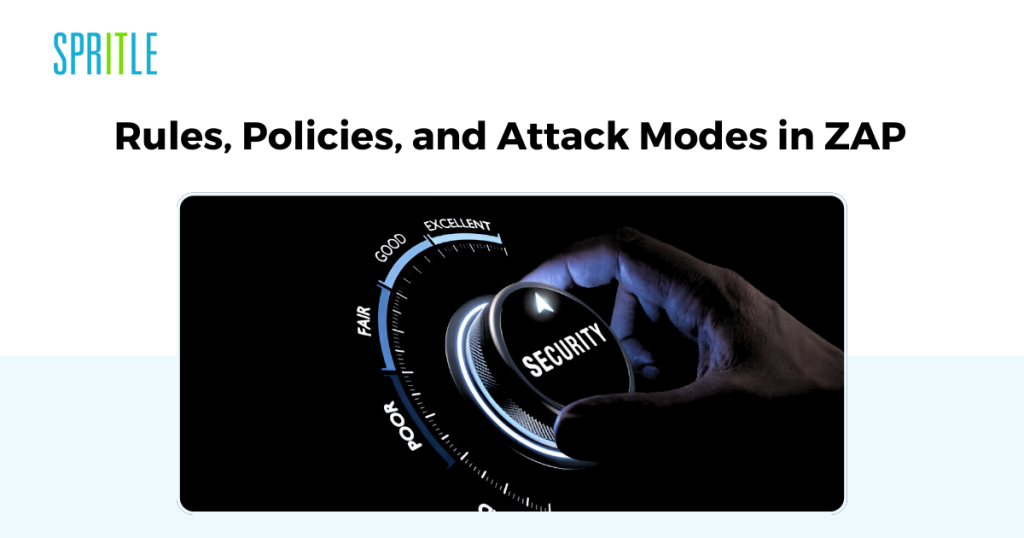
Conclusão: Protegendo Aplicativos com ZAP
Concluindo, a segurança de aplicativos requer uma combinação de testes automatizados e manuais. Ferramentas como o OWASP ZAP desempenham um papel importante na identificação de vulnerabilidades comuns, mas erros lógicos e problemas complexos de segurança ainda requerem atenção humana. Ao pesquisar testes de segurança, sempre garanta a autorização adequada antes de realizar testes e adapte as políticas de verificação para atender às necessidades específicas do aplicativo.
Ao implementar procedimentos abrangentes de testes de segurança com o OWASP ZAP, você pode proteger seus aplicativos, proteger dados confidenciais e promover a confiança em seus usuários.



